채팅GPT 에서 '본문 스트림 오류' 응답이 계속 발생합니까? 그렇다면 당신은 혼자가 아닙니다. 이는 AI(인공지능) 챗봇 에서 긴 응답을 요청할 때 자주 나타나는 무작위 오류입니다.
그러나 OpenAI 서버 과부하, 언어 모델의 무작위 문제, 브라우저 캐시 손상과 같은 로컬 문제 등 여러 가지 일반적인 원인으로 인해 오류가 나타날 수도 있습니다.
이 문제 해결 가이드에서는 ChatGPT의 '본문 스트림 오류' 메시지를 수정하는 여러 기술을 배우게 됩니다.
브라우저 탭 다시 로드
다른 ChatGPT 오류와 마찬가지로 '본문 스트림 오류' 응답은 채팅 세션의 일시적인 결함으로 인해 발생할 수 있습니다.
응답 재생성버튼을 반복적으로 선택하는 것은 도움이 되지 않을 것입니다. 따라서 대신 ChatGPT 웹사이트를 다시 로드해 보십시오. 이렇게 하면 연결을 재설정하는 데 도움이 됩니다. 상단에 있는 새로 고침아이콘을 선택하세요. 화면 왼쪽을 누르거나 Control+ R/Command+R을 누르세요.
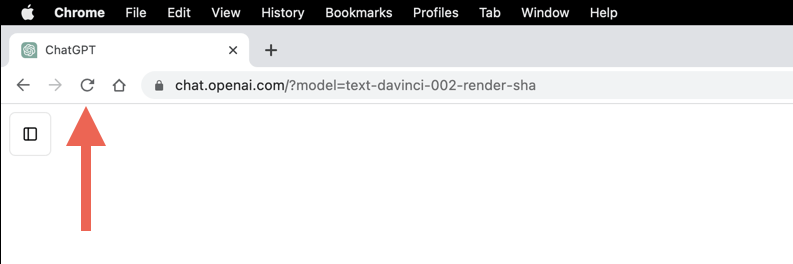
문제 오류가 지속되면 웹 브라우저를 다시 시작할 수도 있습니다. Windows에서는 모든 브라우저 창을 닫았다가 다시 엽니다. macOS에서는 다시 시작하기 전에 브라우저를 종료해야 합니다. Dock에서 브라우저 아이콘을 Control클릭하고 종료를 선택하세요.
ChatGPT 서버 상태 확인
'본문 스트림 오류' 메시지가 나타나면 ChatGPT의 시스템 상태를 확인하는 것이 중요합니다. OpenAI 서버 중단으로 인해 이 오류가 발생할 수 있습니다.
OpenAI의 시스템 상태 페이지를 방문하세요 ChatGPT시스템이 작동하는지 확인하세요. 또한 타사 앱이나 서비스를 통해 ChatGPT에 액세스하는 경우 API상태를 확인하세요. 서버 문제가 있는 경우 OpenAI가 시스템이 다시 작동할 때까지 기다리십시오.

서버 오류가 발생한 다른 ChatGPT 사용자의 신고를 Twitter와 같은 소셜 미디어 사이트에서 확인하는 것도 좋은 생각입니다. Reddit의 OpenAI 하위 레딧 은 살펴볼 가치가 있는 또 다른 장소입니다.
네트워크 오류 확인
다음으로, 컴퓨터의 인터넷 연결에 문제가 없는지 확인하세요. 이를 확인하는 두 가지 빠른 방법은 다음과 같습니다.
라우터를 다시 시작하거나 재설정하거나, 다른 네트워크 연결을 사용하거나, 지속적인 속도 저하 및 연결 끊김이 나타나는 경우 ISP(인터넷 서비스 제공업체)에 문의하세요..
더 짧은 요청 제출
긴 ChatGPT 응답이 필요한 프롬프트는 언어 모델에 과부하를 주어 실패할 수 있습니다. "본문 스트림 오류" 메시지가 반복되면 메시지를 여러 부분으로 나누어 보십시오. ChatGPT는 과거 응답, 특히 GPT-4를 기반으로 하는 데 능숙하므로 문제가 되지 않습니다.
또는 AI 챗봇에 부담을 주지 않도록 프롬프트 끝에 단어 제한(예: "500 단어 이하")을 추가하세요.
Natural Language 전환 모델
이 글을 쓰는 시점에 ChatGPT는 두 가지 자연어 모델을 제공하며 때때로 특정 모델에 문제가 있으면 '본문 스트림 오류' 메시지가 트리거될 수 있습니다.
ChatGPT Plus를 구독하는 경우 새 채팅을 만들고 대체 언어 모델을 선택하세요. 글을 쓰는 시점에는 GPT-3.5와 GPT-4의 두 가지 모델을 사용할 수 있습니다.
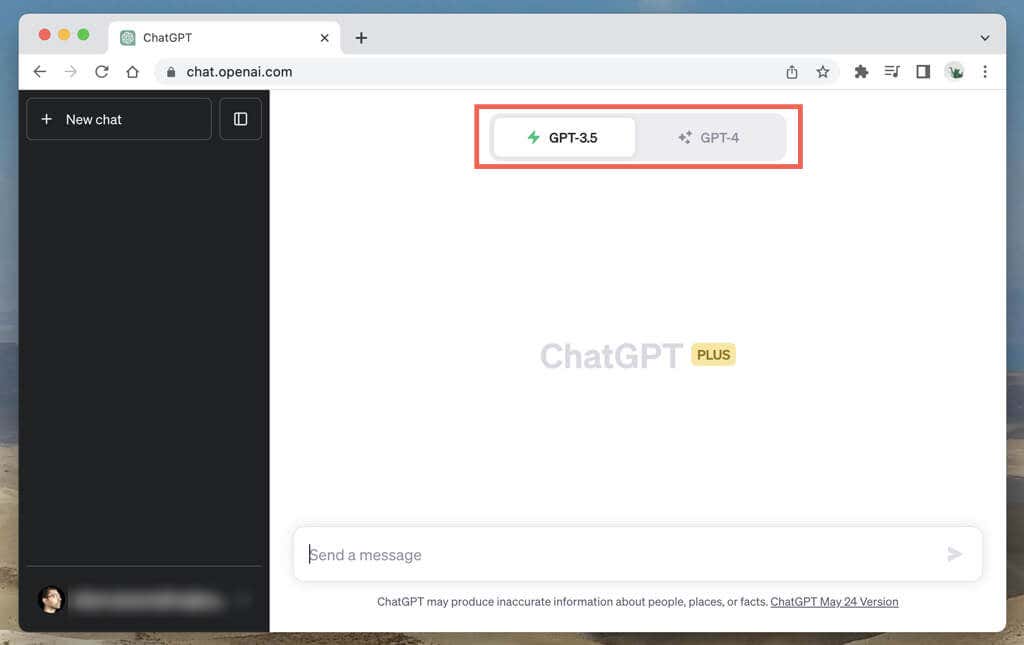
브라우저 캐시 지우기
ChatGPT의 '본문 스트림 오류' 문제가 반복적으로 발생하는 경우 웹 브라우저의 캐시를 지우세요. 이는 오래되거나 손상된 사이트 데이터로 인해 발생하는 문제를 해결하는 데 도움이 됩니다.
간단히 말하면, Google Chrome을 사용하는 경우 브라우저 캐시를 지우는 방법은 다음과 같습니다.
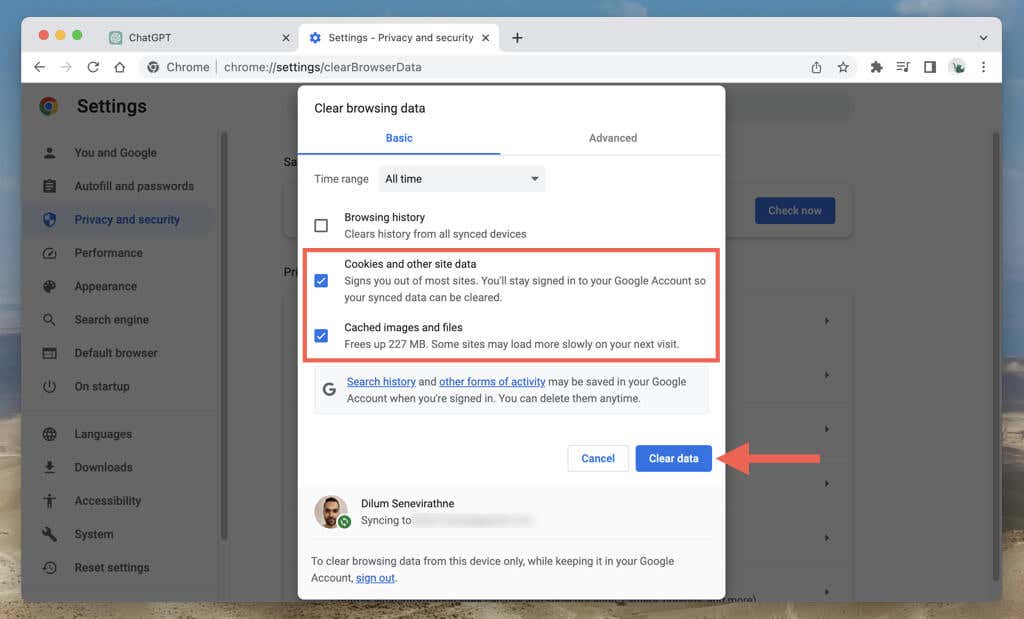
구체적인 단계별 지침은 브라우저 캐시 제거 가이드 을 참조하세요.
다른 브라우저 업데이트 또는 사용
브라우저 관련 문제로 인해 지속적인 '본문 스트림 오류' 응답이 발생할 수 있습니다. 문제를 해결하는 빠른 방법은 새로운 브라우저 업데이트 확인 입니다.
예를 들어 Chrome에서 Chrome 메뉴를 열고 도움말>정보Google Chrome을 선택하면 새 업데이트를 설치하라는 메시지가 표시됩니다.피>
브라우저가 이미 최신 버전인 경우 문제를 해결할 수 있는 다른 업데이트가 나올 때까지 일시적으로 다른 웹 브라우저로 전환하세요.
다시 말하지만, Chrome 사용자라면 모질라 파이어 폭스 의 ChatGPT나 기본 Microsoft Edge(Windows) 또는 Apple Safari(Mac) 브라우저를 사용하세요.
ChatGPT 지원팀에 문의.
모든 문제 해결 단계를 완료했는데도 'Body Stream 오류' 메시지가 지속되면 OpenAI 지원팀에 도움을 요청할 때입니다. 방법은 다음과 같습니다:
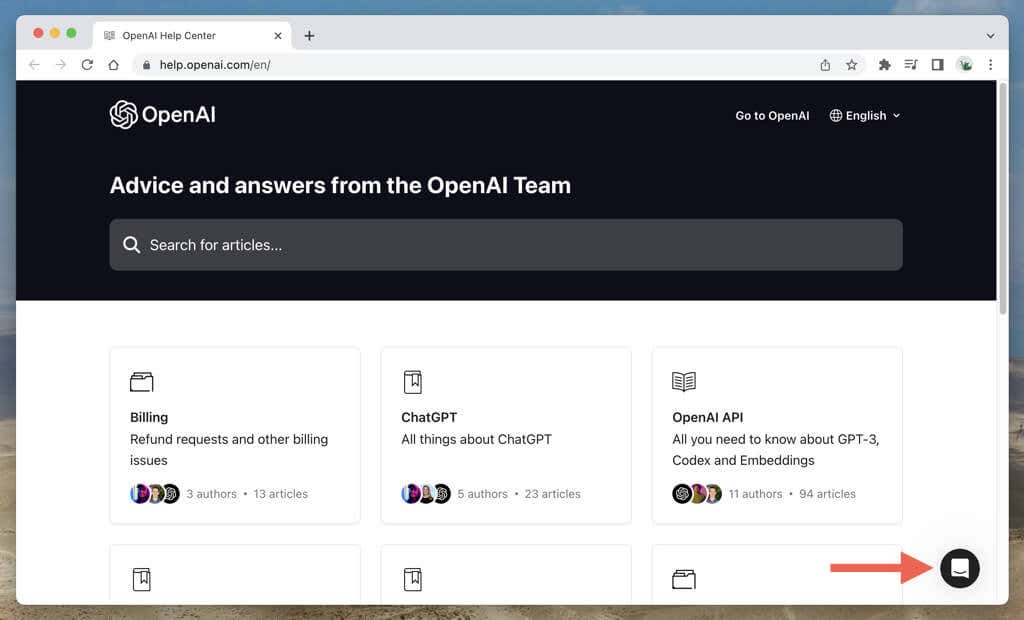
성공: 본문 스트림 ChatGPT 오류 해결
ChatGPT와 같은 AI 도구와의 상호작용은 온라인 상호작용의 필수적인 부분이 되었습니다. '본문 스트림 오류' 메시지와 같은 문제가 대화의 흐름을 방해하더라도 표준 문제 해결을 통해 항상 오류를 해결할 수 있습니다..